Wenn Sie ein IT-Experte sind und auf das Problem gestoßen sind, LockDown Browser nicht installieren zu können, dann ist dieser Artikel genau das Richtige für Sie. Wir gehen einige der möglichen Ursachen des Problems durch und wie man sie behebt. Eine mögliche Ursache des Problems ist, dass der Browser nicht mit Ihrem Betriebssystem kompatibel ist. Wenn Sie beispielsweise eine ältere Version von Windows verwenden, ist der Browser möglicherweise nicht kompatibel. In diesem Fall müssen Sie entweder Ihr Betriebssystem aktualisieren oder einen alternativen Browser finden. Eine weitere mögliche Ursache des Problems ist, dass der Browser nicht mit Ihrer Hardware kompatibel ist. Dies ist höchstwahrscheinlich ein Problem, wenn Sie einen älteren Computer oder ein mobiles Gerät verwenden. In diesem Fall müssen Sie einen Browser finden, der mit Ihrer Hardware kompatibel ist. Schließlich könnte das Problem durch einen Konflikt mit einer anderen Software auf Ihrem Computer verursacht werden. Dies ist höchstwahrscheinlich ein Problem, wenn Sie einen anderen Browser auf Ihrem Computer installiert haben. In diesem Fall müssen Sie entweder den anderen Browser deinstallieren oder ihn deaktivieren, während Sie LockDown Browser verwenden. Wenn Sie immer noch Probleme bei der Installation von LockDown Browser haben, müssen Sie sich möglicherweise an Ihre IT-Abteilung oder das Unternehmen wenden, das die Software bereitstellt.
Der Task-Host stoppt Hintergrundaufgaben
Wenn du Sperrbrowser kann nicht installiert werden oder erhalten Sie eine Nachricht ‘ Installation fehlgeschlagen “, herrscht immer Panik, vor allem bei Prüfungen. Respondus LockDown Browser ist ein großartiges Tool, mit dem Institutionen ihre Noten und Prüfungen verwalten. Wie jedes andere technische Tool unterliegt es jedoch technischen Problemen. Ein Beispiel ist die Unfähigkeit, den Browser auf Ihren Geräten wie Windows-PC, Mac oder iPad zu installieren oder zu aktualisieren.

Die meisten Personen, die an Online-Prüfungen teilgenommen haben, haben diesen Browser verwendet. LockDown wird verwendet, um die Integrität der Bewertung zu verbessern, indem digitaler Betrug während der Prüfungen verhindert wird. Institutionen, die diesen Browser verwenden, geben spezielle, meist 9-stellige Codes für die Anmeldung aus. Was tun, wenn Sie Browser Lock nicht auf Ihrem PC installieren können? Lesen Sie weiter, um herauszufinden, wie Sie dieses Problem in wenigen Minuten lösen und zum Prüfungs-Dashboard zurückkehren können.
Die Browsersperre kann nicht installiert werden
Es gibt mehrere Gründe, warum Sie LockDown Browser nicht installieren können. Beispielsweise kann einige Antivirensoftware von Drittanbietern Ihren Browser stören. Ein weiterer wichtiger Grund ist Ihr aktueller Browser. Es kann LockDown aufgrund von beschädigtem Browser-Cache oder Cookies blockieren. Erwägen Sie die folgenden Schritte, um das Problem zu beheben.
- Deaktivieren Sie vorübergehend Ihre Antivirensoftware
- Versuchen Sie es mit einem anderen Browser
- Installieren Sie Lockdown als Administrator neu
Lassen Sie uns nun in die obigen Schritte eintauchen.
Microsoft Slideshow Maker
1] Deaktivieren Sie vorübergehend Ihre Antivirensoftware.
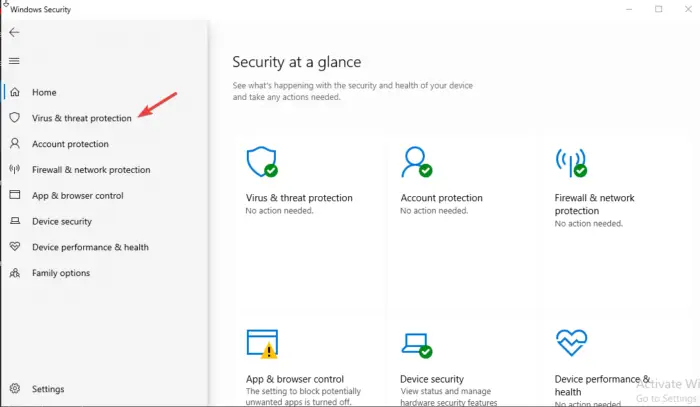
Das Deaktivieren Ihrer Windows-Sicherheitssoftware kann dies zulassen unglücklicher Lockdown-Installationshaken . Manche Sicherheitssoftware oder Antivirensoftware kann die .EXE-Datei ändern und die Datei wird nicht ausgeführt, es sei denn, sie wird wieder in eine .exe-Datei umbenannt. Das bedeutet, dass Sie die Antivirus-Sicherheitsfunktion deaktivieren müssen, bevor Sie mit dem Installationsvorgang beginnen, und sie nach Abschluss wiederherstellen müssen. In vielen Fällen wird der Echtzeit-PC-Schutz nach einiger Zeit automatisch aktiviert. So deaktivieren Sie Sicherheitssoftware in Windows:
- Gehe zu Startmenü und suchen Windows-Sicherheit und drücke betritt . Sie können auch eintreten Windows-Sicherheit in das Suchfeld ein und klicken Sie auf das erste Ergebnis, um die Sicherheitssoftware zu öffnen.
- Klicken Sie im linken Menü auf die Schaltfläche Viren- und Bedrohungsschutz Möglichkeit
- Navigieren Sie im selben Fenster zu wo Einstellungsverwaltung und klicken Sie darauf.
- Umschalten Echtzeitschutz Aus-Taste
- Fahren Sie fort und installieren Sie den LockDown-Browser auf Ihrem Computer.
Wenn Sie Antivirensoftware von Drittanbietern verwenden, müssen Sie diese zuerst deaktivieren.
2] Versuchen Sie es mit einem anderen Browser
Die Verwendung eines anderen Browsers wie Chrome, Firefox oder der neuesten Versionen von Edge kann das Problem des LockDown-Installationsfehlers erheblich lösen. Einige Browser können Respondus LockDown aufgrund von Cache-Korruption oder anderen technischen Problemen blockieren.
3] Lockdown als Administrator neu installieren
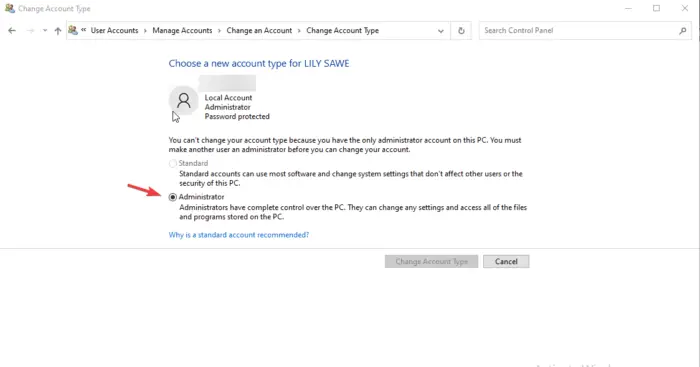
Wenn die obigen Schritte nicht funktioniert haben, können Sie sich mit vollen Rechten als Administrator bei Ihrem Windows-PC anmelden. Mit diesen Rechten können Sie jetzt das LockDown-Browser-Installationsprogramm ausführen. Achten Sie darauf, keine Remotedesktopoptionen oder Benutzerwechsel zu verwenden. So installieren Sie den Respondus LockDown-Browser als Administrator neu:
So löschen Sie aktuelle Dokumente in WordPad
- Melden Sie sich mit einem Administratorkonto bei Ihrem Computer an
- Deaktivieren Sie dann Ihre Antiviren- und andere Sicherheitssoftware, wenn der Computer wieder eingeschaltet wird.
- Neu herunterladen Browser LockDown-Installationsprogramm gezielt auf Ihre Schule.
- Rechtsklick und auswählen Als Administrator ausführen .
- Klicken Sie auf Installieren und befolgen Sie die Anweisungen auf dem Bildschirm, um den Vorgang abzuschließen. Akzeptieren Sie alle Anfragen zum Ändern oder Wiederherstellen des Browsers.
- Starten Sie nun den LockDown-Browser und klicken Sie auf Ausfahrt . Dieser Vorgang dient der Überprüfung der Installation.
- Der letzte Schritt besteht darin, die Sicherheitssoftware oder das Antivirenprogramm zu aktivieren, die Sie in den vorherigen Schritten oben deaktiviert haben.
Wir hoffen, dass die Lösungen Ihnen geholfen haben, LockDown Browser erfolgreich zu installieren.
Welche Laptops sind mit LockDown Browser kompatibel?
Alle Laptops sind mit dem LockDown-Browser kompatibel, einschließlich Macs, Chromebooks und Windows-PCs. Auch, Respondus LockDown kompatibel mit iPad Diese Option kann jedoch nur vom Kursleiter für bestimmte Quizsitzungen aktiviert werden. Der LockDown-Browser hat jedoch bestimmte Anforderungen: Windows 11 und 10, macOS 10.13-13.0+, ChromeOS, verfügbar über den LTS-Kanal, und iPadOS 11.0+ müssen mit der LMS-Integration kompatibel sein.
Lesen: LockDown-Browser funktioniert nicht
Warum wird LockDown Browser geschlossen?
Ihr LockDown-Browser wird möglicherweise geschlossen, weil Ihr ISP, Ihr Computer oder Ihr Netzwerk die Respondus-Server blockiert. Sie können es vorübergehend beheben Virenschutz ausschalten , Firewall oder andere Sicherheitssoftware auf Ihrem PC und versuchen Sie erneut, den Browser zu verwenden. Es ist gut zu wissen, dass es im Router zu Blockierungen kommen kann, und Sie können dies umgehen, indem Sie Ihren PC direkt mit dem Modem verbinden. Das kann helfen. Darüber hinaus gibt es Berichte, dass der LockDown-Browser in verschiedenen Ländern möglicherweise nicht richtig funktioniert, beispielsweise für Studenten in China.















